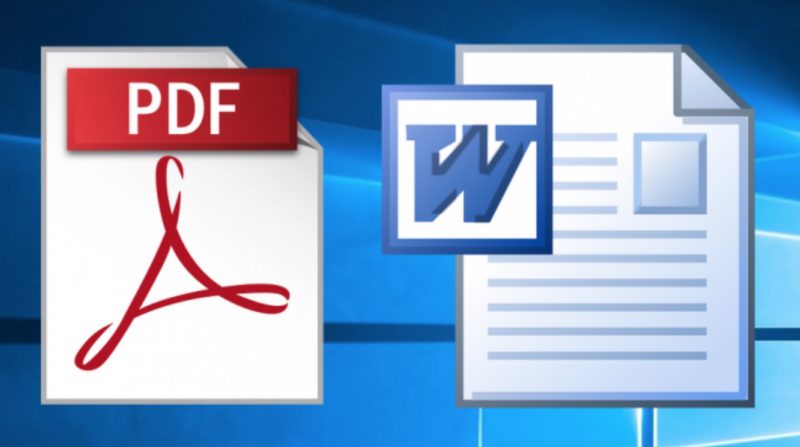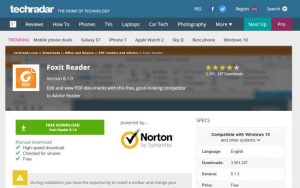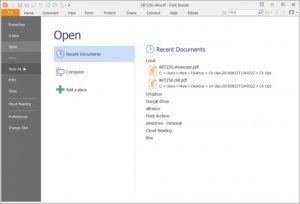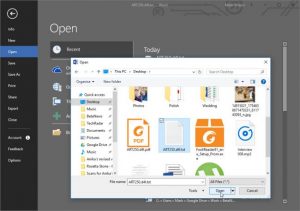Word Documents ကေန PDFs ကိုေျပာင္းတာေတာ့ လြယ္ကူပါတယ္။ ဒါေပမယ့္ PDFs ကေန Word Document ကိုေျပာင္းတာေတာ့ နည္းနည္းေလး ရႈပ္ေထြးပါတယ္။
Foxit Reader ကိုသံုးၿပီး PDF ကေန တျခား Format အမ်ိဳးမ်ိဳးကို အလြယ္တကူေျပာင္းႏိုင္ပါတယ္။ ဘယ္လိုသံုးတယ္ဆိုတာကို မိတ္ဆက္ေပးပါမယ္။
http://downloads.techradar.com/downloads/foxit-reader
အခုေပးထားတဲ့ Link ကေန Foxit Reader ကိုေဒါင္းလုတ္လုပ္ယူႏိုင္ပါတယ္။
ေဒါင္းလုတ္လုပ္ၿပီး Install လုပ္လိုက္ပါ။ၿပီးရင္ PDF ဖိုင္ကို Load Up လုပ္ၿပီး တျခား Format ကိုေျပာင္းလို႔ရပါတယ္။
PDF ကေန Word Format ကို Foxit Reader ကတဆင့္ေျပာင္းမယ္ဆိုရင္ လုပ္ေဆာင္ခ်က္ အဆင့္ ၂ ဆင့္ရွိပါတယ္။ အရမ္းကိုရိုးရွင္းပါတယ္။ အရင္ဆံုး PDF ကို Text Format ေျပာင္းၿပီး Text ကေန Word အျဖစ္ေျပာင္းေပးရမွာပါ။
- PDF ဖိုင္ကို ကူးထည့္ၿပီး File Tab ကိုႏွိပ္ပါ။
- ၿပီးရင္ Save As Option ကိုႏွိပ္ၿပီး ဘယ္မွာ သိမ္းမလဲဆိုတာကို ေရြးပါ။
- ၿပီးရင္ ကိုယ္ေပးမယ့္ နာမည္ရိုက္ထည့္ပါ။
- Save as Type ကေနၿပီးေတာ့ TXT Files ကို ေရြးလိုက္ၿပီး Save ခလုတ္ႏွိပ္ လိုက္ပါ။
- အဲဒီေနာက္ File ကေန Text ေျပာင္းသြားမွာျဖစ္ၿပီး အဲဒါကို Document အသစ္တစ္ခုအျဖစ္ Save ထားလိုက္ပါ။
(၃) Word မွာ ဖြင့္မယ္
ေျပာင္းထားတဲ့ Text Format ရသြားၿပီဆိုရင္ Microsoft word ကိုဖြင့္လိုက္ပါ။ အဲဒီ Word ထဲမွာ File Menu (သို႔) Tab ကိုႏွိပ္လိုက္ၿပီး ၿပီးရင္ ေစာေစာက Save ထားတဲ့ Text File ကို Open ကိုႏွိပ္ပါ။ တကယ္လို႔ ဖိုင္မေတြ႔ဘူးဆိုရင္ Drop-Down Menu ကေန All Files ခလုတ္ကို select မွတ္ၿပီး ဖိုင္နာမည္ အမွန္ကို ေရြးလိုက္ပါ။ ၿပီးရင္ ဖိုင္တစ္ခုက်လာပါလိမ့္မယ္။ အဲဒီဖိုင္ကို ဖြင့္လိုက္ပါ။
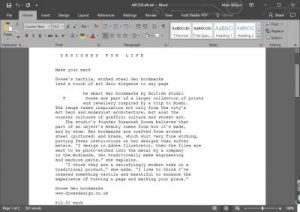
(၄) word document ကို ျပင္ဆင္ပါ။
PDF ဖိုင္ကေန ေျပာင္းထားတဲ့ စာေတြကို ေသခ်ာ ရွင္းရွင္းလင္းလင္းလုပ္ဖို႔လိုပါတယ္။ စာသားေတြကို ေသခ်ာ သပ္သပ္ရပ္ရပ္လုပ္ၿပီးသြားရင္ Word File Format နဲ႔ Save လုပ္လို႔ရပါၿပီ။ File Menu ကိုႏွိပ္ၿပီး Save as ကိုႏွိပ္လိုက္ပါ။ ၿပီးရင္ ဖိုင္နာမည္ရိုက္ထည့္ၿပီး Save လိုက္ပါ။ ၿပီးပါၿပီ။